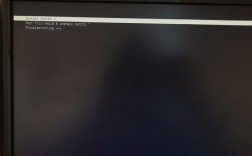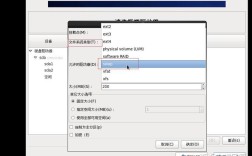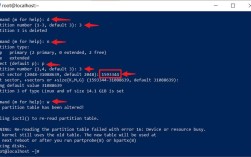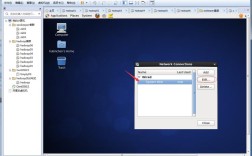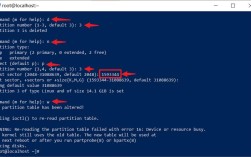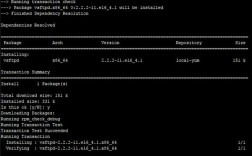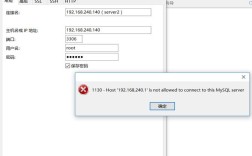在CentOS 6.5上安装MySQL数据库是一个相对简单的过程,但需要按照一定的步骤进行,以下是详细的安装步骤:
更新系统
确保你的系统是最新的,打开终端并执行以下命令:
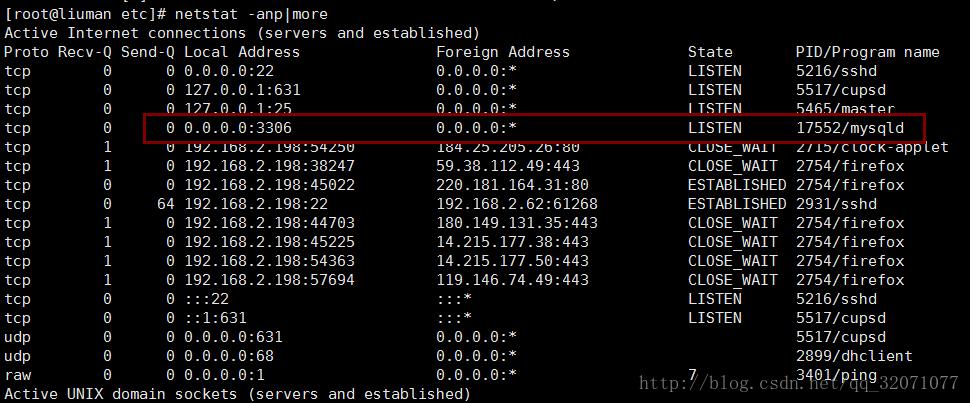
sudo yum update
二、下载MySQL Yum Repository
MySQL官方提供了一个Yum Repository,用于简化MySQL的安装和更新过程,访问MySQL Yum Repository网站,下载适合CentOS 6.5的repo包,可以使用以下命令下载:
wget https://dev.mysql.com/get/mysql57communityreleaseel611.noarch.rpm
三、安装MySQL Yum Repository
执行以下命令安装下载的repo包:
sudo rpm ivh mysql57communityreleaseel611.noarch.rpm
安装MySQL Server
执行以下命令安装MySQL Server:
sudo yum install mysqlserver
启动MySQL Server
安装完成后,启动MySQL Server并设置开机自启动:
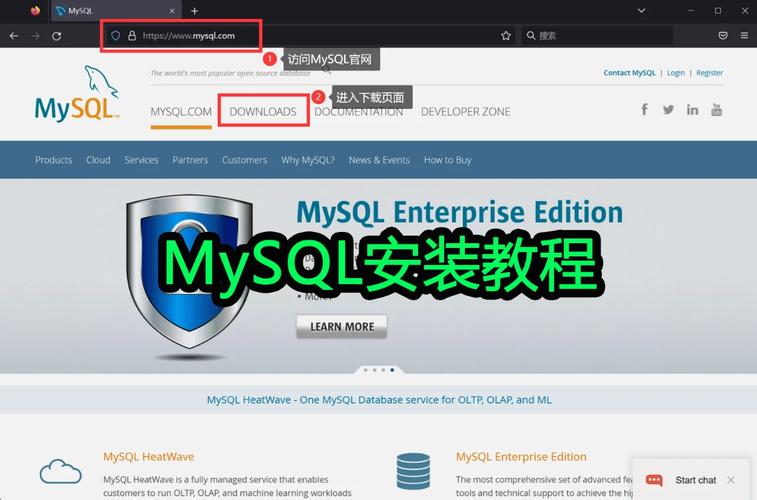
sudo service mysqld start sudo chkconfig mysqld on
配置MySQL
首次启动MySQL Server时,会自动生成一个root用户的临时密码,可以使用以下命令获取该密码:
sudo grep 'temporary password' /var/log/mysqld.log
使用以下命令登录到MySQL:
mysql u root p
输入刚才获取到的临时密码,按回车键后会要求你修改密码,输入新密码并记住它。
升级MySQL(可选)
默认情况下,CentOS 6.5上的MySQL版本是5.1,如果你需要升级到5.6.29或其他版本,可以执行以下命令:
sudo yum install mysqlcommunityserver
验证版本
升级完成后,我们可以验证MySQL的版本,登录到MySQL并执行以下命令:
SELECT VERSION();
如果输出的版本是你期望的版本,则表示升级成功。
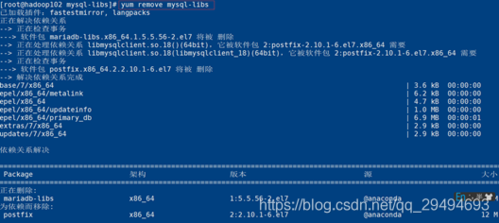
FAQs
问题1:如何查看已安装的MySQL版本?
答:可以通过以下命令查看已安装的MySQL版本:
[root@localhost ~]# rpm qa | grep mysqlserver
问题2:如何设置MySQL的root用户密码?
答:在首次启动MySQL服务后,会生成一个root用户的临时密码,你可以使用以下命令获取该密码:
sudo grep 'temporary password' /var/log/mysqld.log
使用以下命令设置新的root用户密码:
/usr/bin/mysqladmin u root password 'newpassword'
或者,你也可以直接在MySQL命令行中更改密码:
ALTER USER 'root'@'localhost' IDENTIFIED BY 'newpassword';
将newpassword替换为你想要设置的实际密码。